AutoCAD 2011 - Novedades
La nueva herramienta Agregar seleccionados le permite crear rápidamente un nuevo objeto en su dibujo basado en las propiedades de un objeto existente, esto ya estaba disponible si uno bajaba las extensiones desde la suscripción. Por ejemplo, Agregar seleccionados, AutoCAD inicia el comando Pline y aplica las propiedades generales de objeto incluyendo el color, capa y tipo de línea, para que coincida con el objeto seleccionado.
Selección de objetos, sólo tiene que seleccionar un objeto que desea modificar y, AutoCAD crea automáticamente un conjunto de selección con todos los objetos similares. Esto es otra de las extensiones que estaba disponible en suscription.

Independientemente de cómo se aplicó la transparencia, puede cambiar o desactivar la transparencia de todos los objetos utilizando un control nuevo en la barra de estado.
4/05/2010
Novedades del Autocad 2011
Requerimientos de Sistema:
32 Bits
Microsoft® Windows® 7 Enterprise, Ultimate, Professional, or Home Premium; Microsoft® Windows Vista® Enterprise, Business, Ultimate, or Home Premium (SP1 or later); or Microsoft® Windows® XP Professional or Home edition (SP2 or later)
For Windows Vista or Windows 7: Intel® Pentium® 4 or AMD Athlon® dual-core processor, 3.0 GHz or higher with SSE2 technology; for Windows XP: Intel Pentium 4 or AMD Athlon dual-core processor, 1.6 GHz or higher with SSE2 technology
2 GB RAM
1.8 GB free disk space for installation
1,024 x 768 display resolution with true color
Microsoft® Internet Explorer® 7.0 or later
Install from download or DVD
64 Bits
Microsoft Windows 7 Enterprise, Ultimate, Professional, or Home Premium; Microsoft Windows Vista Enterprise, Business, or Ultimate (SP1 or later); or Microsoft Windows XP Professional (SP2 or later)
AMD Athlon 64 with SSE2 technology, AMD Opteron® processor with SSE2 technology, Intel® Xeon® processor with Intel EM64T support and SSE2 technology, or Intel Pentium 4 with Intel EM64T support and SSE2 technology
2 GB RAM
2 GB free space for installation
1,024 x 768 display resolution with true color
Internet Explorer 7.0 or later
Install from download or DVD
Requerimientos adicionales para modelar en 3D
Intel Pentium 4 processor or AMD Athlon, 3 GHz or greater; or Intel or AMD dual-core processor, 2 GHz or greater
2 GB RAM or more
2 GB hard disk space available in addition to free space required for installation
1,280 x 1,024 true color video display adapter 128 MB or greater, Pixel Shader 3.0 or greater, Microsoft® Direct3D®-capable workstation-class graphics card
Estas son las características más destacadas de la versión 2011 para Autodesk: Potencia, Velocidad y Flexibilidad
Que se desarrolla en cuatro puntos:
Explorar: Nuevas herramientas de modelado de superficies que proporciona más flexibilidad y control a la hora del diseño en 3D y en el scaneo 3D se pueden visualizar hasta 2 billones de puntos
Documentar: Mejoras en las herramientas de dibujo paramétrico y presenta un nuevo conjunto de herramientas que permite ahorra tiempo a la hora de dibujar.
Comunicar: Nuevo materiales y opciones de superficie.
Personalizar: El entorno y optimizaciones para Windows ® 7
Me centraré hoy en la parte de Documentación
La ventana de dibujo se ha actualizado para mostrar un fondo oscuro en lugar del cremita que viene por default y TODOS cambiamos. La grilla ha sido reemplazada por las líneas de división horizontal y vertical.
El icono de UCS se ve con las coordenadas x, y, z ejes en rojo, verde y azul.
En la esquina superior izquierda de la ventana de AutoCAD, la barra de herramientas de acceso rápido se ha actualizado para mostrar las diferentes áreas de trabajo.
AutoCAD 2011 incluye herramientas para crear, seleccionar y mostrar los objetos en el dibujo.
Una herramienta muy interesante en el momento de intentar seleccionar un objeto que se superpone a otros objetos, es la posibilidad que ahora tiene AutoCAD de mostrar una lista de todos los objetos que se superponen, activando el icono en la barra de estado.Al pasar el cursor sobre cada objeto de la lista, el objeto correspondiente en el dibujo se ilumina.
Otra herramienta que se le incorporó a AutoCAD, que estaba disponible en las extensiones de la suscripción, es el control de visibilidad independientemente de las capas. Se puede acceder a esta herramienta desde el menú contextual. Se pueden aislar los objetos para seleccionar los objetos que desea permanecer visible en el dibujo. Una lámpara en el extremo derecho de la barra de estado indica si el dibujo actual contiene objetos ocultos, muy similar a cómo lo maneja Revit.
A pedido de la Lista de deseos que podemos sugerir desde AUGI ahora tenemos la posibilidad de controlar rápidamente el orden de los dibujos.
Ahora las herramientas de hatch son mucho más fáciles de manejar en AutoCAD 2011. Cuando accedo al comando, pide que seleccione un punto interno dentro del área y al pasar el cursor sobre el área una imagen de previsualización muestra exactamente cómo quedará.
La edición del hatch una vez colocado es mucho más fácil, puede modificar visualmente el ángulo, la escala, el punto origen de inserción y para incorporarle más realismo, ahora puede incorporarle un color de fondo, lo que permite emular mejor un material.
En AutoCAD 2011 las polilínea y spline, se pueden editar de una manera más rápida e intuitiva, desde el menú contextual. Puede añadir vértices a una polilínea existente sin necesidad de acceder al comando PEDIT y puede incluso convertir un segmento de línea en arco.
Al crear un Spline AutoCAD determina automáticamente el comienzo y el final pudiendo modificar fácilmente las direcciones tangentes, puede agregar y quitar puntos del mismo modo que puede hacerlo con las polilíneas, afinar vértices, y encontrar opciones para la parametrización del nudo de control.
Algo muy interesante es la posibilidad de unir splines contiguos y polilíneas. Incluso unir a polilíneas 3D, hélices, líneas y arcos. El truco es seleccionar el objeto más complicado, como una hélice, en primer lugar.
AutoCAD 2011 incluye una característica nueva que es la transparencia que se puede aplicar a los objetos y capas, se ha incluido como una de las propiedades generales de todos los objetos, al igual que la capa, color y tipo de línea.
Puede establecer la transparencia por capa, por bloque, o de forma individual para un objeto. Los valores de transparencia pueden ir entre 0 y 90. Cuanto más alto sea el valor, más transparente es el objeto.
La herramienta de Auto Constrain, que le permite aplicar automáticamente las restricciones geométricas, se actualiza para incluir la restricción de igualdad y además se crean automáticamente restricciones.
Otra posibilidad que tenemos es que se cree automáticamente un rectángulo con las restricciones aplicadas. Si modificamos un vértice, hasta ahora se deformaba el rectángulo, si antes de crearlo activamos un icono de la barra de estado, el rectángulo incorpora las restricciones automáticas.
AutoCAD 2011 ofrece mejoras en las restricciones de dimensiones, puede hacer clic en una restricción existente para insertar el nombre.Si una restricción hace referencia a otro parámetro, incorpora “fx”, para que le avise que es dependiente de otros valores.
Para los dibujos con muchas limitaciones dimensionales, puede organizar filtros con el Administrador de Parámetros y arrastrar y soltar los parámetros de la lista al grupo apropiado.






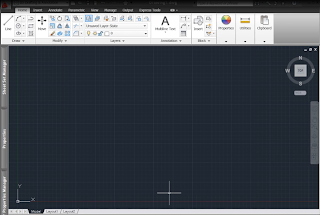

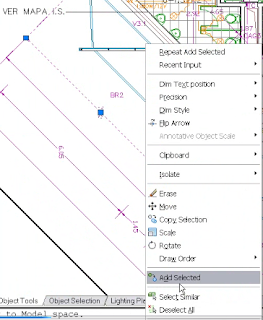

















0 Comentarios:
Publicar un comentario
Escribe tu comentario.